win7でのPHP7のインストールと設定の詳しい説明
PHP7 のインストールと設定方法: まず「php-7.2.21-Win32-VC15-x64.zip」をダウンロードし、それを「D:\wamp\php7.2」ディレクトリに抽出してから変更します。 「php.ini」ファイル; 最後に、curl 拡張機能を有効にして、Apache を構成します。
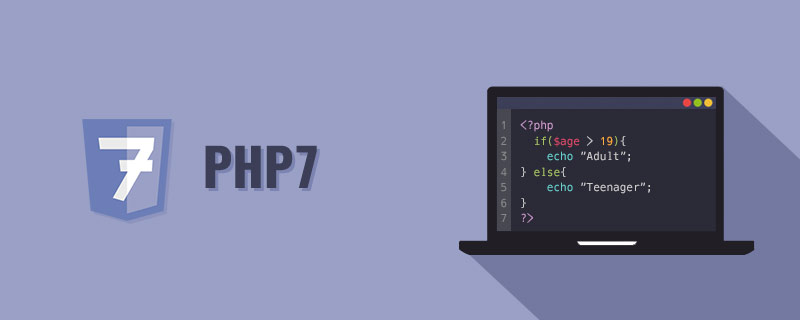
PHP ビデオ チュートリアル#」 ##》1、PHP インストール
1)、環境インストール ディレクトリ:
C:/wamp/
|——php
|——php7.2
|——Apache24
|——mysql
|——www2)、ダウンロード
Linux のみ: http :// www.php.net/downloads.php
Windows 専用: http://windows.php.net/download/
公式 Web サイトには Windows のさまざまなバージョンがあります。どのバージョンを選択しますか?
- 通常、Windows 上の Apache PHP の場合は、TS、IIS ( fast-cgi) PHP には NTS を選択し、Nginx PHP には NTS を選択します。
- 通常、Linux では Apache PHP には TS を選択し、Nginx PHP には NTS を選択します。 この例で使用される Apache PHP の組み合わせという記事があるため、 ts (スレッドセーフ) バージョンを選択します。オペレーティング システムに応じて x64 または x86 を選択します。
PHP のほとんどのバージョンは、VC9、VC11、または VC14 (それぞれ Visual Studio 2008、2012、または 2015 でコンパイル) を使用してコンパイルされるため、コンピューターに VC ランタイム環境をインストールする必要があります。
コンピューターには VC 実行環境が必要です:
VC9 x86: http://www.microsoft.com/en-us/download/details.aspx?id=5582- VC9 x64: http://www.microsoft.com/en-us/download/details.aspx?id=15336
- VC11 x86 または x64: http://www.microsoft.com / en-us/download/details.aspx?id=30679
- VC14 x86 または x64: http://www.microsoft.com/en-us/download/details.aspx?id=48145 3)、インストールと構成
ダウンロード後、D:\wamp\php7.2 ディレクトリに解凍します。
php.ini-development ファイルのコピーをコピーし、名前を php.ini に変更します。
次の場所を変更する必要があります:
カスタム拡張機能のディレクトリを変更します。
Find;extension_dir = "ext"
、<div class="code" style="position:relative; padding:0px; margin:0px;"><pre class='brush:php;toolbar:false;'>extension_dir = "C:\wamp\php7.2\ext"</pre><div class="contentsignin">ログイン後にコピー</div></div> に変更します。 ヒント: Apache で使用する場合は、絶対位置を記述する必要があります。そうしないと、拡張機能をロードできません。
curl 拡張機能を有効にする
次に、;extension=curl
を見つけて、セミコロンを削除します: extension=curl。 コメントをいくつか削除します:
extension=bz2 extension=curl extension=fileinfo extension=gd2 extension=gettext extension=mbstring extension=mysqli extension=openssl extension=pdo_mysql extension=soap extension=sockets extension=sqlite3 extension=tidy extension=xmlrpc extension=xsl
デフォルトのタイムゾーンを設定します
date.timezone=PRC
;[memcache]
extension=php_memcache.dll
;[redis]
extension=php_redis.dll
#C:\amp\Apache24\conf\httpd.conf
などの Apache 構成ファイルを見つけて、エディタでa を開き、PHP7 .2 module ( コンテンツを追加します。絶対パスに注意してください)
LoadModule php7_module C:\wamp\php7.2\php7apache2_4.dll
<IfModule php7_module>
PHPIniDir "C:\wamp\php7.2\"
AddType application/x-httpd-php .php
AddType application/x-httpd-php-source .phps
</IfModule>
b, 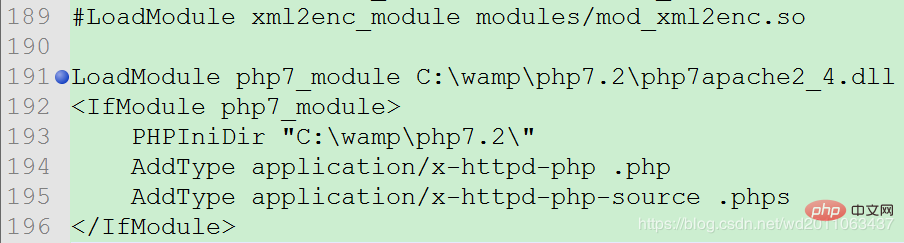
DocumentRoot "D:/wamp/www" <Directory "D:/wamp/www">
c. 仮想ホストを開きます:
コメント記号を削除します
#d. 仮想ホストのデフォルト情報を構成します
Open C:\Apache24\conf\ extra\httpd-vhosts.con
C:\Apache24\conf\ extra\httpd-vhosts.con
f file
<VirtualHost _default_:80>DocumentRoot "D:\www" <Directory "D:\www">
Options +Indexes +FollowSymLinks +ExecCGI
AllowOverride All
Require all granted </Directory></VirtualHost>図は次のとおりです: e. ドメイン名の構成
<VirtualHost *:80>
DocumentRoot "D:\www\tp5_test\public"
ServerName www.tp5.com
ServerAlias
<Directory "D:\www\tp5_test\public">
Options FollowSymLinks ExecCGI
AllowOverride All Require all granted </Directory></VirtualHost>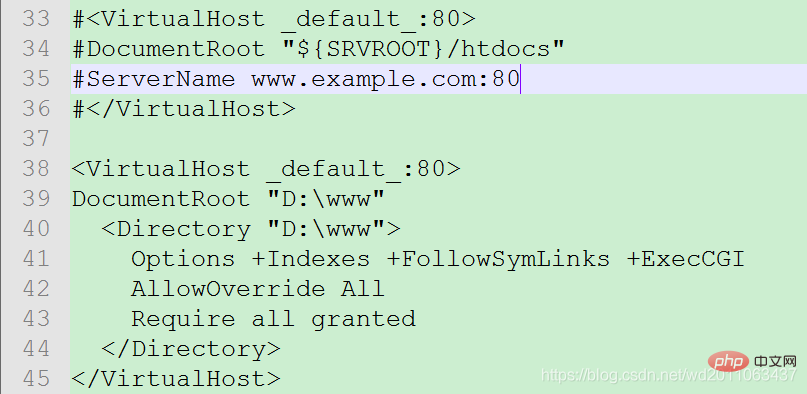 図は次のとおりです。
図は次のとおりです。 ##4)、httpd-vhosts 構文エラー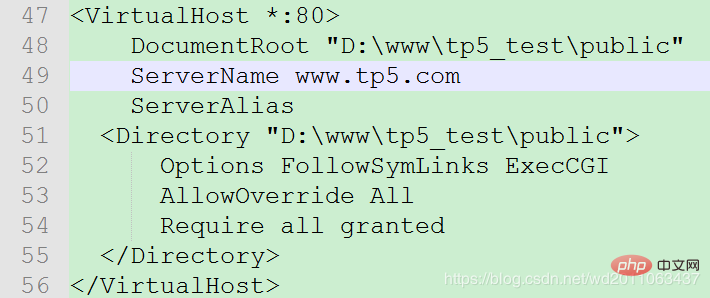 仮想ホストの構成後、構文上の問題が発生することがあります。問題を正確に特定するにはどうすればよいですか? dos コマンド ラインに
仮想ホストの構成後、構文上の問題が発生することがあります。問題を正確に特定するにはどうすればよいですか? dos コマンド ラインに
コマンドを入力すると、構文チェックが実行されます。問題がなければ、構文の成功が報告されます:
問題が発生した場合はヒントが表示されるので、ヒントに従ってトラブルシューティングを行ってください。
5)、apache以CGI/FastCGI启动php7.2
注释掉3)a、加载PHP7.2模块中开启的配置,如下所示:
然后,开启LoadModule fcgid_module modules/mod_fcgid.so,如下:
接下来,添加配置信息:
<IfModule fcgid_module>
FcgidIOTimeout 60
FcgidConnectTimeout 30
FcgidMaxProcesses 8
FcgidOutputBufferSize 64
ProcessLifeTime 240
FcgidMaxRequestsPerProcess 500
FcgidMinProcessesPerClass 0
Options ExecCGI
AddHandler fcgid-script .php
#你项目php安装目录
FcgidWrapper "C:/wamp/php7.2/php-cgi.exe" .php</IfModule>汇总如下: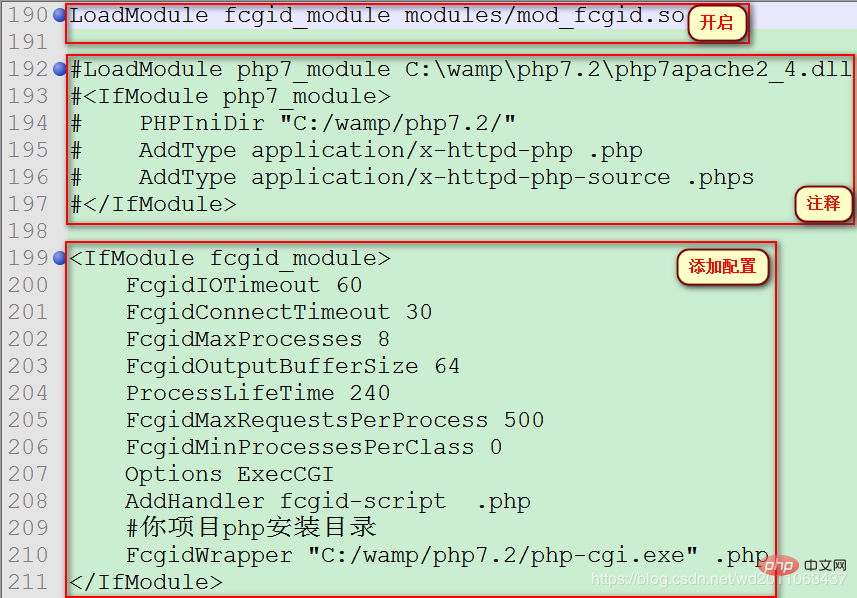
最后,写PHP脚本,代码为
<?php echo phpinfo();?>
如果出现以下内容代表配置成功:
以上がwin7でのPHP7のインストールと設定の詳しい説明の詳細内容です。詳細については、PHP 中国語 Web サイトの他の関連記事を参照してください。

ホットAIツール

Undresser.AI Undress
リアルなヌード写真を作成する AI 搭載アプリ

AI Clothes Remover
写真から衣服を削除するオンライン AI ツール。

Undress AI Tool
脱衣画像を無料で

Clothoff.io
AI衣類リムーバー

AI Hentai Generator
AIヘンタイを無料で生成します。

人気の記事

ホットツール

メモ帳++7.3.1
使いやすく無料のコードエディター

SublimeText3 中国語版
中国語版、とても使いやすい

ゼンドスタジオ 13.0.1
強力な PHP 統合開発環境

ドリームウィーバー CS6
ビジュアル Web 開発ツール

SublimeText3 Mac版
神レベルのコード編集ソフト(SublimeText3)

ホットトピック
 7552
7552
 15
15
 1382
1382
 52
52
 83
83
 11
11
 22
22
 91
91


